Rumah >masalah biasa >Cara menggunakan ringkasan pemberitahuan dalam iOS 15
Cara menggunakan ringkasan pemberitahuan dalam iOS 15
- 王林ke hadapan
- 2023-04-13 16:31:031539semak imbas
IOS baharu Apple 15 memperkenalkan ringkasan pemberitahuan baharu yang memberikan anda gambaran tentang perkara yang sedang berlaku — tetapi ia sangat mudah.
Kadangkala idea yang paling mudah adalah yang terbaik. Daripada ping, ping, ping pemberitahuan sepanjang hari, anda boleh menggunakan Mod Fokus untuk mematikannya, atau sekurang-kurangnya mematikannya. Kemudian kejar kemudian.
Kemudian, apabila anda benar-benar ingin mengetahui perkara yang anda terlepas, anda kini boleh menyemak imbas ringkasan pemberitahuan dan anda akan melihat semua yang anda perlukan. Anda tidak perlu melakukan apa-apa, tetapi anda boleh memperhalusi perkara yang anda lihat dan apabila anda melihatnya.
Ringkasan Pemberitahuan Lalai
Di luar kotak, iOS 15 akan memberi anda ringkasan pemberitahuan yang akan dilaksanakan dua kali sehari. Lalai kepada 8 pagi dan 6 petang waktu tempatan.
Dan pemberitahuan yang akan diagregatkan datang daripada apl seperti Mail dan Facebook. Ia bergantung pada apa yang telah anda pasang dan juga pada aplikasi yang anda gunakan.
Tetapi jangan lakukan apa-apa dan anda akan mendapat ringkasan ini pada ketika itu. Ia sama seperti pemberitahuan biasa, kecuali ia lebih besar dan ia meringkaskan semua mesej yang berkaitan dan bukannya hanya memberi anda satu demi satu.
Inilah yang selalu diterangkan oleh Apple sebagai pemberitahuan tidak mendesak, yang mungkin anda panggil menjengkelkan. Jika seseorang menghantar mesej terus kepada anda atau menghubungi anda dan sebenarnya sedang menunggu ringkasan, ia akan menerima pemberitahuannya sendiri.
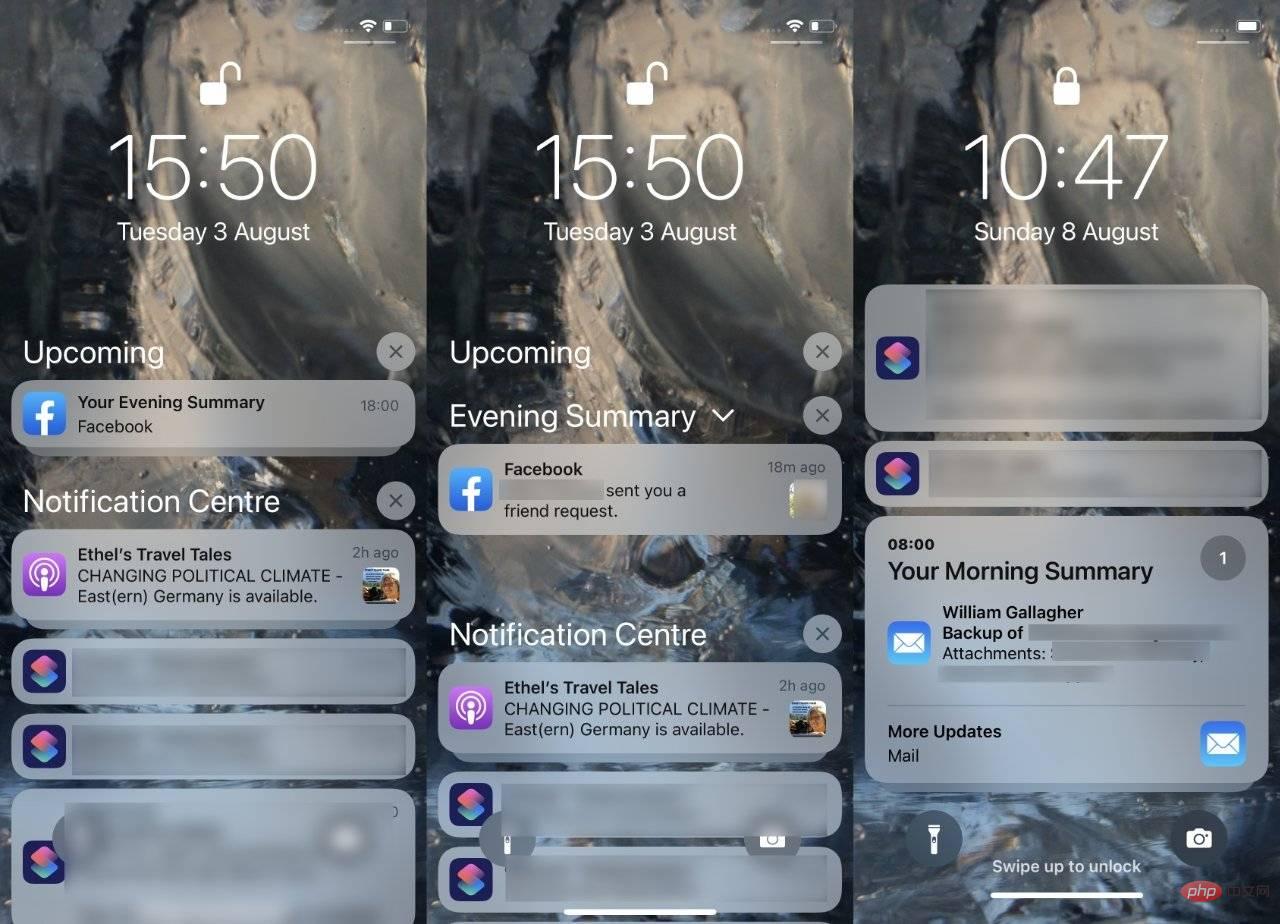 Anda boleh mendapatkan ringkasan pemberitahuan pagi dan petang tanpa anda perlu melakukan apa-apa. Klik untuk membaca lebih lanjut
Anda boleh mendapatkan ringkasan pemberitahuan pagi dan petang tanpa anda perlu melakukan apa-apa. Klik untuk membaca lebih lanjutTetapkan bila atau jika anda mahu ringkasan pemberitahuan
- Buka Tetapan, pergi ke Pemberitahuan
- Pilih atas Ringkasan Rancangan
- Hidupkan atau matikan ringkasan rancangan mengikut keperluan
- Jika anda mahukannya, anda boleh menukar masa ringkasan ke-
- Sebagai alternatif, anda boleh menukar Ringkasan Kedua, atau
- kepada Tambah Ringkasan
untuk yang kedua dan seterusnya kali Masa pengagregatan boleh diubah atau dipadamkan. Yang pertama hanya boleh ditukar - kerana anda boleh mengeluarkannya dengan berkesan dengan mematikan keseluruhan ciri.
Cara menukar kandungan pemberitahuan dalam ringkasan pemberitahuan
- Begitu juga, dalam Tetapan , Pemberitahuan, klik Ringkasan Terjadual
- Ketik Apl dalam Ringkasan
- Pilih apl yang anda mahu atau tidak mahu disertakan
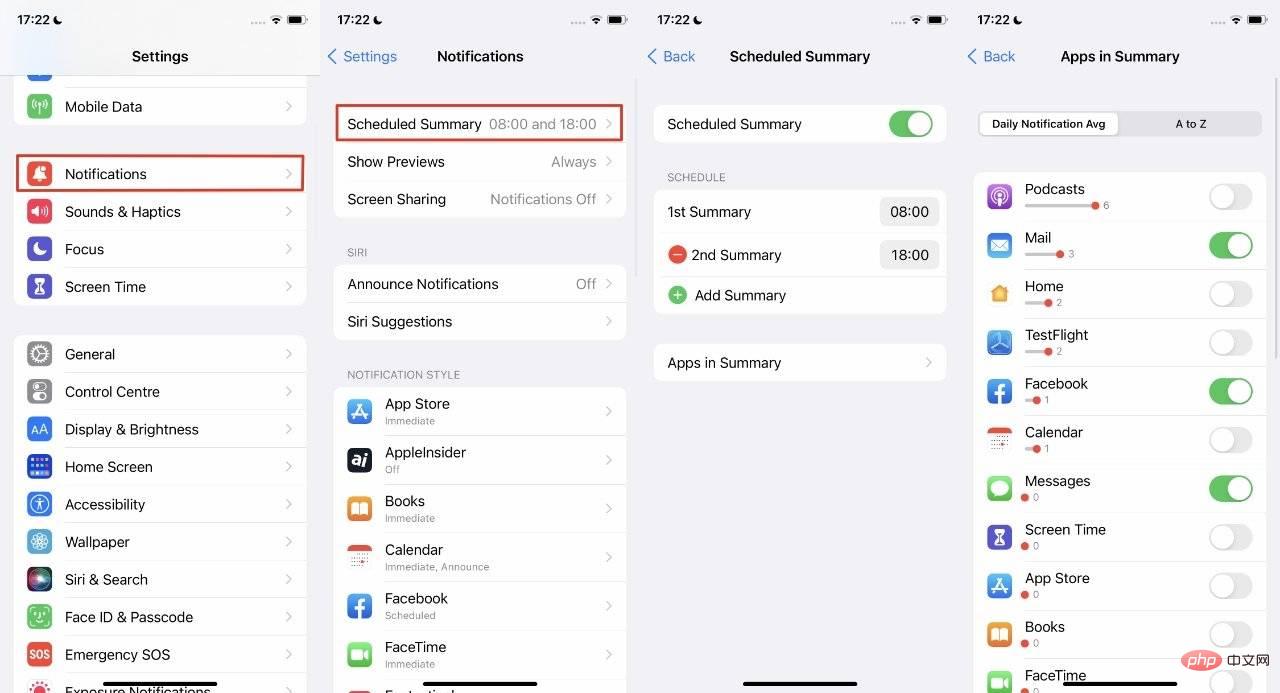 Pilih apl anda ingin sertakan dalam pemberitahuan Apl untuk Lihat dalam Ringkasan dan Bila Perlu Lihat
Pilih apl anda ingin sertakan dalam pemberitahuan Apl untuk Lihat dalam Ringkasan dan Bila Perlu Lihat Secara lalai, senarai apl ditunjukkan kepada anda mengikut urutan kekerapan anda dimaklumkan secara purata setiap hari. Mungkin terdapat beberapa kejutan dalam senarai ini, dan ada kemungkinan beberapa hanya memberitahu anda terlalu banyak bahawa anda memindahkannya ke ringkasan untuk menenangkannya.
Setiap apl mempunyai garisan di bawahnya dan titik merah pada satu titik sepanjang apl itu. Mengikuti baris ialah nombor, kedua-dua nombor ini menunjukkan kepada anda kekerapan apl akan memberitahu anda.
Walaupun kelihatan seperti anda boleh mengawal titik merah itu dan anda boleh menyeretnya, anda tidak boleh. Ini adalah maklumat semata-mata, satu-satunya kawalan yang anda ada ialah pilihan hidup/mati di sebelah kanan nama apl.
Kebanyakan dimatikan secara lalai, tetapi anda boleh menambah apa-apa sahaja. Jika anda tidak melihat apl diisih mengikut bilangan pemberitahuan dalam senarai ini, anda boleh ketik A hingga Z dan dapatkan senarai abjad langsung.
Atas ialah kandungan terperinci Cara menggunakan ringkasan pemberitahuan dalam iOS 15. Untuk maklumat lanjut, sila ikut artikel berkaitan lain di laman web China PHP!
Artikel berkaitan
Lihat lagi- Win7 menggesa bahawa fungsi yang diperlukan tidak disokong apabila menggunakan sambungan jauh
- Tutorial menaik taraf sistem win10 daripada win7 kepada komputer demo
- Bagaimana untuk mengubah suai kad grafik Hertz dalam Win10
- Bagaimana untuk membahagikan cakera di bawah sistem win7
- Tutorial melaraskan kelajuan rangkaian kepada lebih pantas dalam win10

